word删除空格
Word文档编辑过程中,我们常常会遇到需要删除空格的情况,无论是从网页复制内容粘贴到Word后带来的多余空格,还是文档本身排版中不需要的空格,掌握有效的删除空格方法能让我们文档更加整洁规范,下面将详细介绍多种在Word中删除空格的方式。
使用查找和替换功能删除空格
这是最为常用且便捷的方法之一,打开Word文档,按下快捷键“Ctrl + H”,调出“查找和替换”对话框,在“查找内容”框中输入一个空格(可以通过点击框中左侧的空白处,然后按下空格键来输入),在“替换为”框中保持为空,这意味着将找到的空格替换成无内容,也就是删除空格,点击“全部替换”按钮,Word就会自动查找文档中所有符合的空格并将其删除,不过要注意的是,这种方式会删除文档中所有的空格,如果只想删除特定部分(比如段落开头或结尾等)的空格,就需要更精准地设置查找范围或者结合其他操作了。
为了更清晰地展示不同情况下的操作,我们可以看看下面的表格:
| 操作场景 | 设置 | 替换为设置 | 注意事项 |
|---|---|---|---|
| 删除文档中所有空格 | 输入一个空格 | 保持为空 | 会无差别删除所有空格,谨慎操作 |
| 只删除段落开头的空格 | 在“查找内容”中输入“^&”(代表段落标记)加上空格,如“^& ”(注意前面有空格) | 保持为空 | 要先确保选中了正确的段落范围或者文档整体进行此操作 |
| 只删除段落结尾的空格 | 在“查找内容”中输入“ ^p”(^p代表段落标记,前面有空格) | 保持为空 | 同样要注意操作范围 |
利用段落格式设置删除多余空格
有时候文档中的空格是由于段落格式设置不合理产生的,比如段前、段后间距设置了较大的值,看起来就像是有很多空格,我们可以右键点击需要调整的段落,选择“段落”选项,在弹出的“段落”设置对话框中,查看“缩进和间距”板块下的“段前”和“段后”数值,将其调整为合适的值,比如都设置为“0厘米”,这样就能减少因段落间距设置过大产生的类似空格的效果,还可以检查一下“行距”设置,若行距设置为“固定值”且数值较大,也可能会让段落间看起来有较多空隙,适当调整行距也能改善这种情况。
通过文本选定和手动删除(适用于少量空格情况)
当文档中只有少量需要删除的空格时,直接选定包含空格的文本内容,然后按“Backspace”键逐个删除空格即可,比如看到某一句话中间有几个多余的空格,用鼠标拖动选中这几个空格,再按“Backspace”键就能快速删除它们,不过这种方法比较适合处理局部且少量的空格,如果文档中空格较多,使用这种方式就会比较繁琐耗时。
使用宏命令删除空格(适合有一定编程基础且需要批量处理的情况)
对于经常需要处理大量文档且要删除空格的用户来说,录制一个宏命令是个不错的选择,点击“开发工具”选项卡(如果Word中没有显示该选项卡,需要先在“文件”-“选项”-“自定义功能区”中勾选“开发工具”),然后点击“录制宏”按钮,给宏取个名字,删除空格宏”,按照前面介绍的查找和替换等操作步骤来删除空格,操作完成后点击“停止录制”,以后遇到类似需要删除空格的文档时,只要点击“开发工具”中的“宏”,找到刚才录制的“删除空格宏”,运行它就可以自动完成删除空格的操作了,不过宏命令的使用需要对Word的操作逻辑有一定了解,并且要确保录制过程中的操作准确无误,不然可能会出现意想不到的问题。
借助第三方插件删除空格
除了Word自带的功能外,还有很多第三方插件可以帮助我们更方便地处理文档中的空格等问题,比如一些文档编辑增强插件,安装后可以在插件提供的特定功能面板中找到针对空格处理的选项,有的插件可以智能识别不同类型的空格(比如全角空格、半角空格等)并进行针对性的删除或其他处理,不过在使用第三方插件时,要注意从正规渠道下载,避免下载到带有恶意软件的插件,影响文档安全和电脑系统的正常使用。
在Word中删除空格有多种方法可供选择,用户可以根据实际情况,如文档中空格的数量、分布位置以及自身对Word操作的熟练程度等,灵活运用这些方法来让文档达到理想的排版效果。
FAQs
问题1:使用查找和替换功能删除空格时,不小心删错了怎么办? 答:如果在Word中使用查找和替换功能删除空格时出现误删情况,不用担心,可以立即按下快捷键“Ctrl + Z”来撤销刚才的替换操作,这样就能让文档恢复到替换之前的状态了,然后可以重新检查查找和替换的设置,确保准确无误后再进行操作。
问题2:录制好的删除空格宏在其他文档中能通用吗? 答:一般情况下,录制好的删除空格宏在其他类似排版和空格情况的文档中是可以通用的,但如果不同文档的格式差异较大,比如有的文档有特殊的样式设置或者文本内容结构不同,可能就需要根据实际情况对宏进行适当的调整或者重新录制,以确保能准确地删除目标空格而不影响到其他正常的内容
版权声明:本文由 数字独教育 发布,如需转载请注明出处。







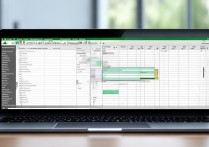





 冀ICP备2021017634号-12
冀ICP备2021017634号-12
 冀公网安备13062802000114号
冀公网安备13062802000114号